本教程引导你如何使用MS Visual Studio 2008或者2010 创建一个带有报表的简单web应用程序。你将学习到如何将一个带有静态文本的报表添加到你的web应用程序中,并在web页面上显示报表的打印预览。
创建一个web应用程序,并添加报表
1、运行Microsoft Visual Studio (2008或2010)。
2、新建一个项目(CTRL+ SHIFT+ N),并创建一个新的ASP.NET Web Application。
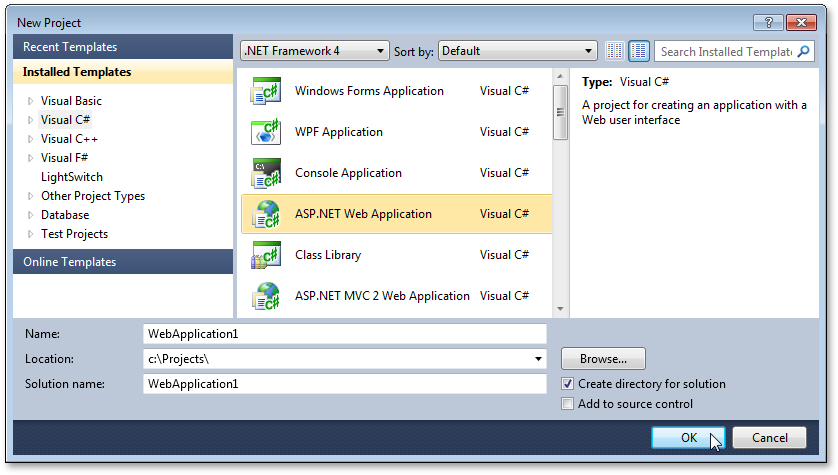
3、在Project菜单上,选择Add New Item... (或者按CTRL+SHIFT+A)来调用Add New Item对话框。
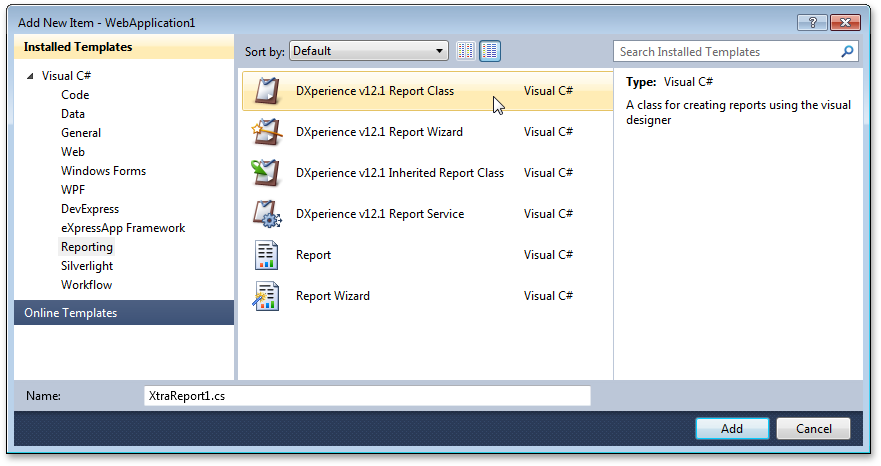
在对话框中,选择DXperience v12.1 Report Class项,单击Add。该操作将添加一个新的空白报表到您的应用程序。
或者,您也可以选择 DXperience v12.1 Report Wizard模板,调用报表模板,快速创建报表。
创建报表
添加报表后,VS中显示了报表设计器,在报表设计器中,你可以将bands和controls添加到报表中。
4、在报表设计器中,右键点击报表区域,在调用的上下文菜单中选择 Insert Band | Report Header。
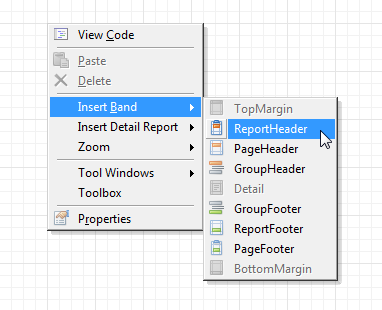
根据需要,点击Edit and Reorder Bands可以管理Bands的报表集。
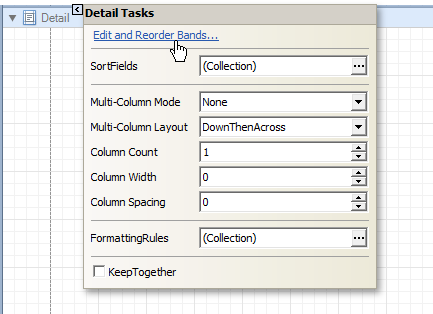
5、打开VS工具箱 (CTRL+ALT+X),将XRLabel从DX.12.1: Report Controls选项卡中拖动到报表表头,从而实现为报表添加一个控件。
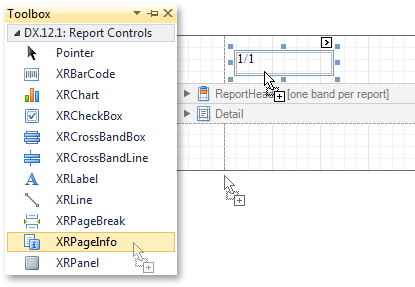
6、双击所创建的标签,并在内置编辑器中编辑文本。要迅速调整文字的颜色和字体选项,使用XtraReports工具栏。
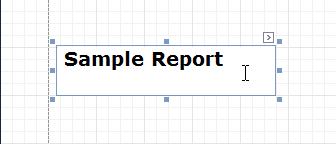
7、编辑报表时,点击报表设计器下方的HTML View可查看报表在web页面中的效果。
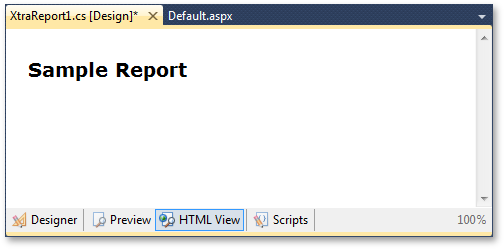
在Web页面上显示报告
8、切换到Default.aspx选项卡,点击Design按钮打开网页设计器。
9、若要将报表嵌入到Web页面,你需要展开DX.12.1: Reporting工具箱选项卡,将 ReportViewer控件拖动到页面。若要为报表提供导航,打印/导出功能,将 ReportToolbar拖动到页面即可。
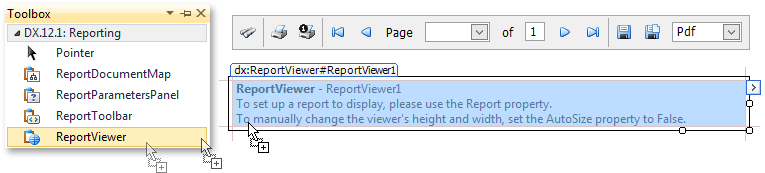
10、将ReportToolbar.ReportViewerID属性设置为ReportViewer1可将报表工具栏和报表查看器关联起来。
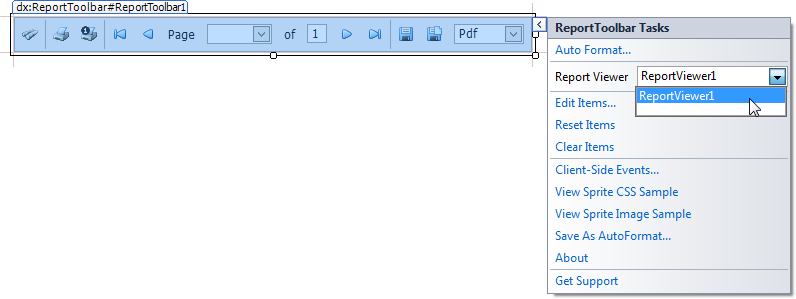
11、将ReportViewer.Report 属性设置为WebApplication1.XtraReport1,可将报表和报表查看器关联起来。
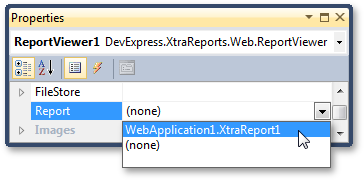
查看结果
运行应用程序,可在系统默认的浏览器中查看所创建的报表。
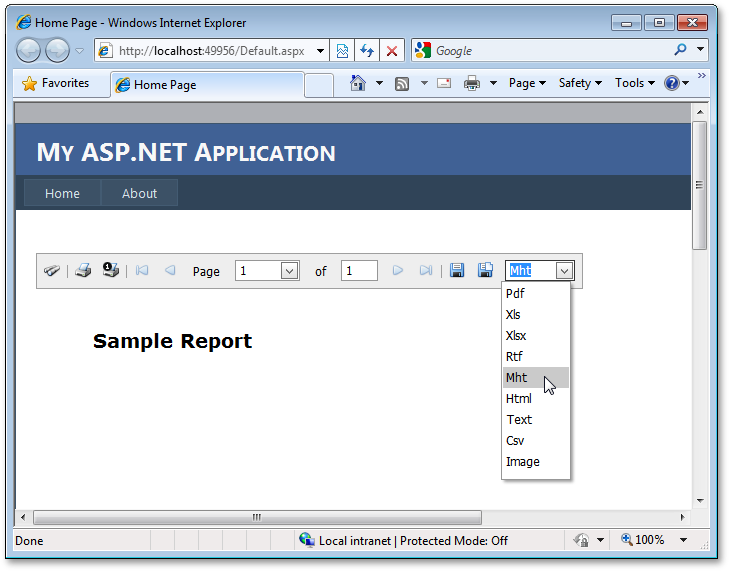
欢迎任何形式的转载,但请务必注明出处,尊重他人劳动成果
转载请注明:文章转载自:DevExpress控件中文网 [https://www.devexpresscn.com/]
本文地址:https://www.devexpresscn.com/post/357.html

 联系电话:023-68661681
联系电话:023-68661681





 返回
返回